 |
| source: oketekno.com |
Cara Mengatasi Masalah Sensor Sidik Jari atau Fingerprint Pada HP Samsung - Sensor sidik jari adalah salah satu fitur yang paling menarik dan penting di smartphone, khususnya dalam hal keamanan dan privacy. Akan menjadi hal yang menjengkelkan apabila mendadak fitur ini tidak dapat berfungsi.
Kali ini saya akan berbagi tips mengenai cara memperbaiki masalah fingerprint pada smartphone Samsung. Untuk smartphone merk lain, nanti akan saya buatkan postingan sendiri. Oh, ya, tips-tips berikut tidak dapat diaplikasikan pada smartphone Samsung yang memiliki sensor sidik jari di dalam layar, ya.
#1: Mulai Ulang Perangkat
Langkah pertama adalah me-restart smartphone segera setelah teman-teman merasa sensor sidik jarinya bermasalah. Kenapa? Terkadang di beberapa kasus dengan me-restart smartphone saja sensor sidik jari sudah bisa kembali normal. Tapi, jika langkah ini tidak berhasil, lanjut ke langkah berikutnya.
#2: Bersihkan Data Cache
Apa itu data cache? Data cache adalah data sementara yang disimpan pada sistem penyimpanan internal smartphone. Data cache ini mencatat semua aktivitas smartphone kita saat menggunakan sebuah aplikasi. Gunanya untuk membuat kerja smartphone saat mengakses sebuah aplikasi menjadi lebih cepat.
Sayangnya, semakin banyak proses yang dilakukan oleh aplikasi dan sistem di smartphone kita, data cachenya akan semakin banyak. Bukannya mempercepat kerja smartphone, yang ada malah membebani dan membuat smartphone kita tambah lemot.
Oleh karena itu, kita perlu rajin menghapus data cache yang ada di smartphone. Selain memperlambat kinerja, data cache dalam beberapa kasus juga dapat memengaruhi kinerja beberapa fitur yang ada di smartphone, salah satunya sensor sidik jari. Akibatnya sensor sidik jari akan bekerja dengan lambat atau bahkan tidak dapat memindai sama sekali.
Cara membersihkan data cache pada smartphone Samsung adalah sebagai berikut:
Sayangnya, semakin banyak proses yang dilakukan oleh aplikasi dan sistem di smartphone kita, data cachenya akan semakin banyak. Bukannya mempercepat kerja smartphone, yang ada malah membebani dan membuat smartphone kita tambah lemot.
Oleh karena itu, kita perlu rajin menghapus data cache yang ada di smartphone. Selain memperlambat kinerja, data cache dalam beberapa kasus juga dapat memengaruhi kinerja beberapa fitur yang ada di smartphone, salah satunya sensor sidik jari. Akibatnya sensor sidik jari akan bekerja dengan lambat atau bahkan tidak dapat memindai sama sekali.
Cara membersihkan data cache pada smartphone Samsung adalah sebagai berikut:
- Buka Settings
- Cari dan buka opsi Device Care.
- Jika sudah terbuka, pilih opsi Storage dari menu yang ditampilkan.
- Dalam halaman Storage tersebut, cari dan ketuk tombol Clean Now.
#3: Bersihkan data
Jika cara menghapus cache di atas masih gagal dan tidak menyelesaikan masalah, cara selanjurnya adalah menghapus data. Pastikan data-data yang ada di smartphone sudah dibackup terlebih dahulu, ya. Cara backup data di smartphone Samsung adalah sebagai berikut:
- Buka menu Settings – Cloud and accounts.
- Lalu tap menu Backup and Restore.
- Kemudian tap Back up Data untuk membuat backup.
- Selanjutnya, pilih jenis data yang ingin di-backup dan tap tombol Back Up.
- Setelah tahapan di atas selesai, sistem akan secara otomatis membuat backup menggunakan akun Samsung Anda. Sebagai alternatif, Anda juga bisa mengaitkan data dengan akun Google Anda agar mudah untuk direstore.
- Kembali ke Backup and Restore, kali ini aktifkan tombol Back Up My Data. Lalu tap menu Back Account.
- Ketika muncul opsi beberapa akun, silahkan pilih ke mana data akan dibackup.
- Ketika muncul pemberitahuan, tap tombol OK.
- Sekarang, semua data Anda sudah dibackup ke cloud. Selanjutnya, ketika ingin melakukan restore, Anda cukup login ke akun Samsung dan akun Google kemudian mengaktifkan menu restore di panel yang sama di atas.
Jika ketiga cara di atas masih tidak berhasil, opsi terakhir adalah dengan mengembalikan pengaturan smartphone ke pengaturan ulang pabrik atau hard reset.
#4: Setel Ulang Pabrik
Proses ini sedikit lebih panjang daripada cara di atas. AWAS, pengaturan ulang pabrik ini akan menghapus semua data dari HP. Jadi, teman-teman WAJIB untuk membackup semua data yang ada di HP terlebih dahulu. Ingat, ya. Harus dibackup dulu, Caranya seperti yang sudah saya terangkan di atas. Saya tidak bertanggung jawab apabila file teman-teman hilang selama proses hard reset karena lupa belum dibackup. Berikut adalah cara hard reset pada smartphone Samsung:
- Masuk ke menu Setting
- Gulir ke bawah dan cari menu Backup and Reset
- Klik pada Factory Reset
- Gulir ke bawah dan klik Reset Device
- Setelah itu handphone Samsung akan mati dan reset kembali. Proses reset ini tergantung seberapa banyaknya file di smartphone tersebut. Semakin banyak file yang ada, semakin lama juga proses resetnya. Setelah proses selesai, maka handphone akan restart dengan sendirinya.
Bagaimana, sensor sidik jarinya sudah kembali normal kah, atau belum ada perubahan? Kalau ada pertanyaan atau kesulitan dalam prosesnya, bisa ditulis di kolom komentar, ya. Semoga tips di atas dapat bermanfaat. Sampai jumpa di postingan selanjutnya :)


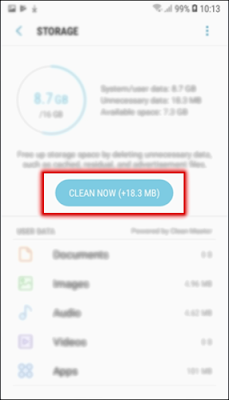



Post a Comment